
Obsah:
- Autor John Day [email protected].
- Public 2024-01-30 11:57.
- Naposledy zmenené 2025-01-23 15:05.
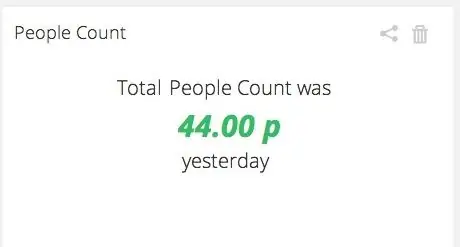

V tomto jednoduchom projekte použijeme snímač pohybu, aby sme zistili, či pred naším Raspberry Pi prechádza nejaký predmet. Potom spočítame, koľkokrát sa to stane, a pošleme túto hodnotu Ubidots.
Počítadlá ľudí sú zvyčajne drahé zariadenia používané v maloobchode, aby pochopili, ako sa nakupujúci správajú. Vďaka Raspberry Pi a Ubidots sme schopní postaviť funkčný pult za pár hodín a za pár peňazí!
Akonáhle odošleme údaje o počítaní ľudí do Ubidots, môžeme vytvoriť pekné grafy na analýzu, ako aj upozornenia prostredníctvom SMS/e -mailu.
Krok 1: Získanie správnych materiálov


Na dokončenie tohto projektu budete potrebovať:
- Raspberry Pi Model B
- PIR senzor od Paralaxy
- USB WiFi kľúč kompatibilný s Raspberry Pi
- Batéria USB na napájanie Raspberry Pi (to je voliteľné v prípade, že chcete nechať Pi úplne bezdrôtové)
- Tri prepojovacie vodiče medzi ženami a ženami
- Účet Ubidots - alebo - licencia STEM
Krok 2: Zapojenie vecí hore
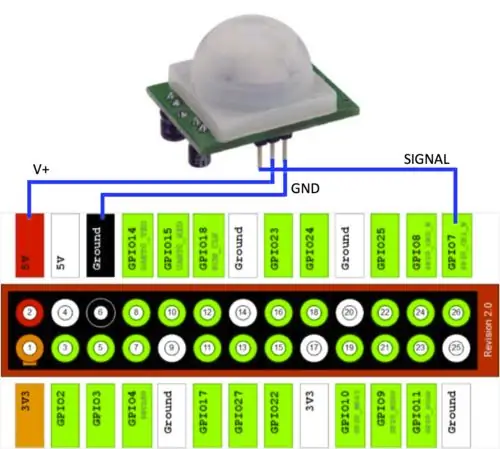
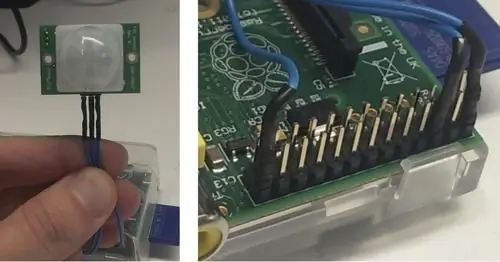
Pohybový senzor PIR sa používa veľmi jednoducho, pretože má iba tri kolíky:
- V+
- GND
- Signálny kolík, ktorý vydáva „1“, keď je pohyb, a „0“, keď nie je.
Na detekciu tohto signálu nie je potrebné nič spájkovať ani písať zložité funkcie I2C alebo sériové funkcie; stačí zapojiť káble priamo do kolíkov GPIO vášho Raspberry Pi a bude to fungovať!
Krok 3: Plášť


Pretože je PIR senzor veľmi citlivý na pohyb, použil som prepínač za ním na nastavenie najnižšej možnej citlivosti. Tiež som vzal staré puzdro zo slnečných okuliarov a urobil do neho dieru, potom som do neho umiestnil RPi a snímač PIR. Vďaka tomu bol pohybový senzor vysoko zaostrený v jednom bode, namiesto toho, aby bol taký všesmerový.
Krok 4: Kódovanie RPi
V tomto mieste budeme predpokladať, že ste urobili základné nastavenie svojho Raspberry Pi a pozeráte sa na jeho príkazový riadok Linux. Ak nie, odporúčame vám najskôr si prečítať tohto sprievodcu. Môžete si tiež prečítať tento príspevok o použití Wicdu na nastavenie WiFi vášho Raspberry Pi.
Začnime tým, že sa uistíme, že máme všetky požadované knižnice:
$ sudo apt-get update $ sudo apt-get upgrade $ sudo apt-get install python-setuptools $ sudo easy_install pip $ pip install ubidots
Vytvorte nový súbor s názvom „peoplecounter.py“:
$ sudo nano peoplecounter.py
A napíšte do neho kód nižšie. Nezabudnite nahradiť hodnoty kľúča API a identifikátora premennej hodnotami vo svojom osobnom účte Ubidots. (Poznámka: kód nie je príliš elegantný, ale nie som vývojár Pythonu, len hardvér:)
Skript sa skladá zo slučky, ktorá kontroluje stav kolíka č. 7 (snímač pohybu). Ak ukazuje „1“, čo znamená, že došlo k pohybu, potom zvýši premennú „počet ľudí“a počká 1,5 sekundy, aby sa snímač pohybu vrátil do normálu. To sa vykoná 10 krát, pričom sa ubezpečí, že medzi každým cyklom je najmenej 1 sekunda, a potom sa odošle celkový súčet „pohybov“do Ubidots. Ak potrebujete kalibrovať počítadlo ľudí, mali by ste sa potom pohrať s riadkami „time.sleep“s inými hodnotami.
z ubidots importovať ApiClient
importujte RPi. GPIO ako GPIO
čas importu
GPIO.setmode (GPIO. BCM)
GPIO.setup (7, GPIO. IN)
skús:
api = ApiClient ("a21ebaf64e14d195c0044fcc3b9f6dab9d653af3")
people = api.get_variable ("5238cec3f91b282c7357a140")
okrem: vytlačte „Nedalo sa pripojiť k rozhraniu API, skontrolujte internetové pripojenie“
počítadlo = 0
peoplev = 0
zatiaľ čo (1):
prítomnosť = GPIO.input (7)
ak (prítomnosť):
počet ľudí += 1
prítomnosť = 0
čas.spánok (1.5)
time.sleep (1)
počítadlo += 1
ak (počítadlo == 10):
vytlačiť počet ľudí
people.save_value ({'value': peoplecount})
počítadlo = 0
peoplev = 0
Krok 5: Zobrazte svoje údaje
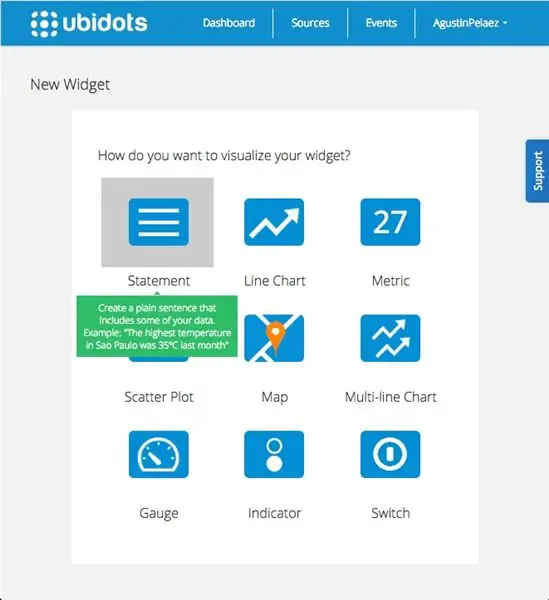
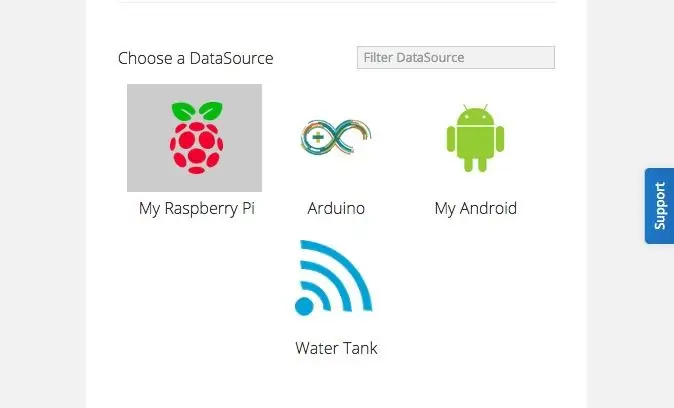
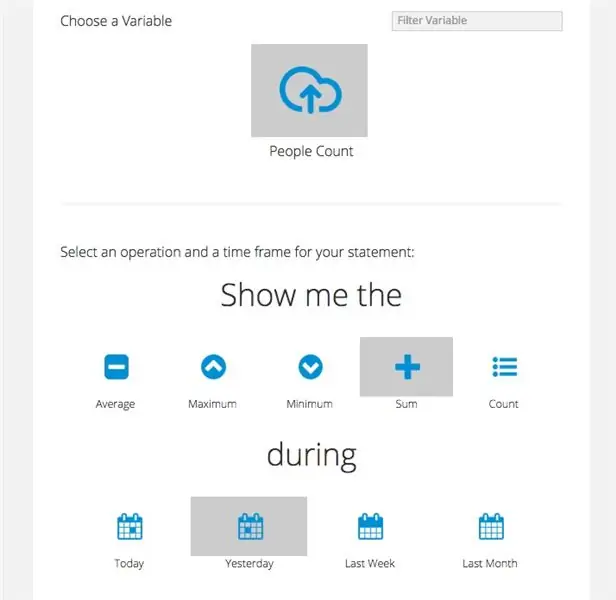
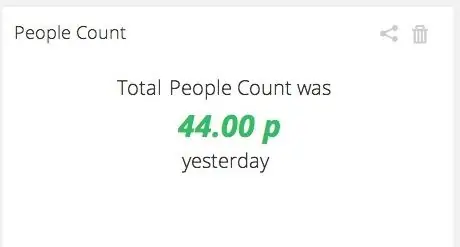
Nakoniec prejdite na hlavný panel Ubidots a pridajte miniaplikáciu typu „Vyhlásenie“. Zobrazí sa celkový počet zistených osôb v zadanom časovom rámci
Krok 6: Balenie
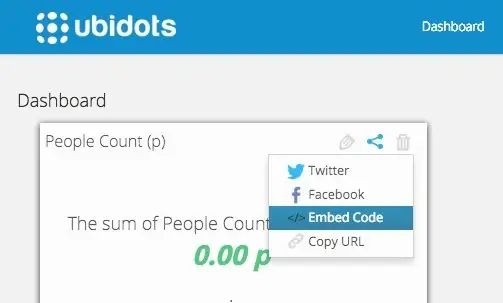
Tento projekt poskytuje náznak počtu ľudí, ktorí prechádzajú konkrétnym bodom. Vzhľadom na obmedzenia pohybového senzora neposkytuje presný počet ľudí, ale v niektorých aplikáciách to môže stačiť.
Zhromaždené údaje je možné jednoducho odoslať do cloudu Ubidots, kde ich možno interpretovať vytvorením upozornení, živých dashboardov alebo dokonca zdieľaním týchto údajov na sociálnych médiách, ako vložený kód alebo len vo verejnom odkaze. Tieto údaje môžete tiež prečítať z inej aplikácie pomocou rozhrania Ubidots API.
Odporúča:
Ako vybudovať systém zavlažovania rastlín pomocou Arduina: 7 krokov

Ako vybudovať systém zavlažovania rastlín pomocou Arduina: V tomto návode sa naučíme, ako vytvoriť systém zavlažovania rastlín pomocou snímača vlhkosti, vodného čerpadla a blikania zelenej diódy LED, ak je všetko v poriadku, a OLED displeja a Visuina. Pozrite si video
Ako vybudovať DJ zostavu pre začiatočníkov - vinylový štýl!: 7 krokov

Ako vybudovať DJ nastavenie pre začiatočníkov - vinylový štýl!: V tomto návode vám ukážem, ako vytvoriť DJské nastavenie v klasickom štýle gramofónu pomocou vinylu. Či už ste nadšenec alebo sa chcete stať profesionálom a prípadne cestujete po svete so zárobkom, tieto kroky vám
Ako vybudovať obrovské hodiny so skrytými policami: 27 krokov (s obrázkami)

Ako vybudovať obrovské hodiny so skrytými policami: Na časti steny obývačky sme mali veľký priestor, pre ktorý sme nikdy nemohli nájsť tú správnu „vec“, ktorá by na ňu mohla visieť. Po niekoľkých rokoch skúšania sme sa rozhodli vyrobiť si niečo vlastné. Toto dopadlo celkom dobre (podľa nás), tak som to otočil
Ako vybudovať meteorologickú stanicu pomocou XinaBoxu a Ubidots cez HTTP: 7 krokov

Ako vybudovať meteorologickú stanicu pomocou XinaBoxu a Ubidots cez HTTP: Naučte sa, ako si vytvoriť vlastnú meteostanicu v Ubidots pomocou XinaBox xChips (IP01, CW01 a SW01) Modul ESP8266 Core a Wi-Fi (xChip CW01) umožňuje užívateľom odosielať údaje z modulárnych xChipov XinaBoxu do cloudu. Tieto údaje je možné monitorovať na diaľku
Naozaj jednoduchý/ľahký/nekomplikovaný spôsob, ako prinútiť ľudí/ľudí/zvieratá/roboty, aby vyzerali, že majú skutočne chladnú/jasnú tepelnú víziu (farba podľa vášho výberu) pomocou

Naozaj jednoduchý/ľahký/nekomplikovaný spôsob, ako prinútiť ľudí/ľudí/zvieratá/roboty, aby vyzerali, že majú skutočne chladnú/jasnú tepelnú víziu (farba podľa vášho výberu) pomocou GIMP: Prečítajte si … názov
